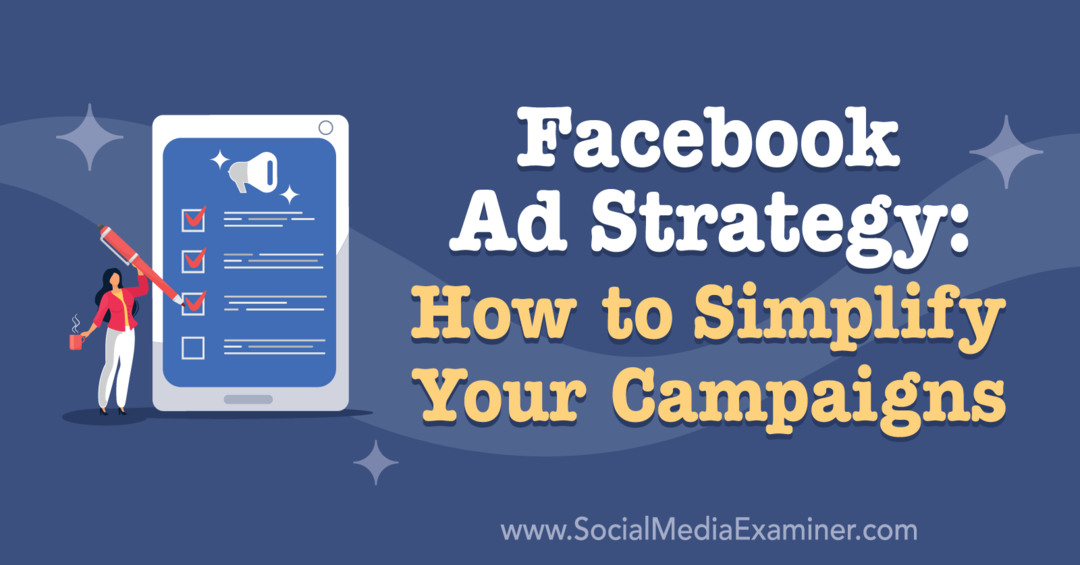Hoe u de Excel-geheugenfout kunt oplossen
Microsoft Excel Held / / November 08, 2023

Gepubliceerd
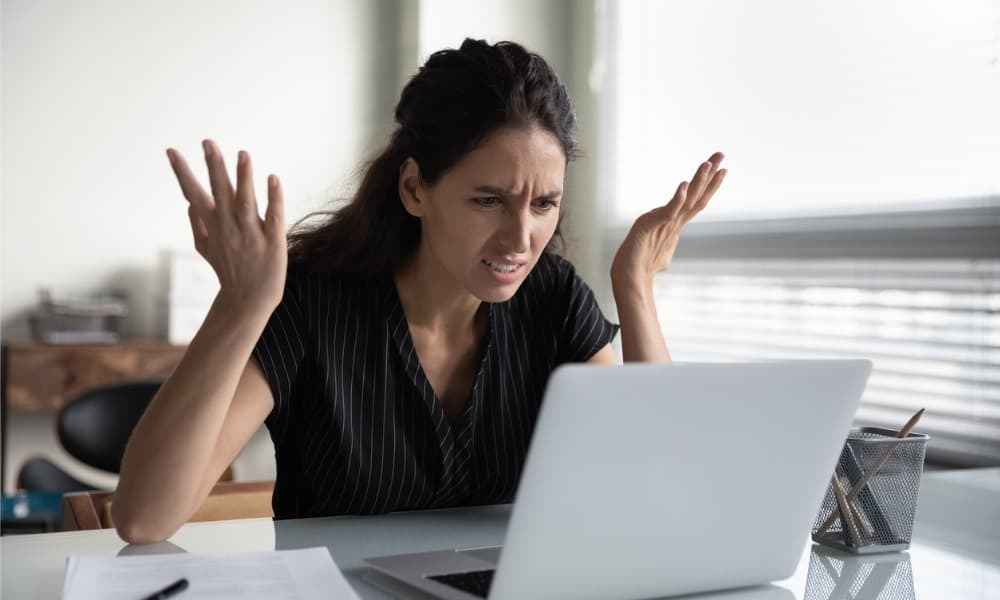
Krijgt u waarschuwingen dat Excel onvoldoende geheugen heeft? Hier zijn enkele stappen om te proberen de Excel-geheugenfout op te lossen.
Iedereen die ooit Excel heeft gebruikt, heeft minstens één keer geprobeerd het einde van de spreadsheet te vinden. Als je nieuwsgierig bent: de maximale grootte van een Excel-spreadsheet is 1.048.576 rijen 16.384 kolommen. Dat zijn meer dan 17 miljard individuele cellen. Zoals u zich kunt voorstellen, kan uw computer het moeilijk krijgen als u ze allemaal met gegevens vult. Zelfs met veel kleinere Excel-spreadsheets kunt u echter een waarschuwing van Excel krijgen dat er onvoldoende geheugen beschikbaar is. Als dit het geval is, kunt u als volgt de Excel-geheugenfout oplossen.
Werk met kleinere datasets
Een veelvoorkomende oorzaak van onvoldoende geheugen in Excel is het werken met extreem grote gegevenssets. Als uw spreadsheet veel gegevens bevat, kan het voor Excel te veel worden om zonder onderbrekingen te kunnen verwerken.
Probeer grote Excel-bestanden op te splitsen in kleinere, zodat ze een beter beheersbaar formaat hebben. Je kunt altijd creëren Externe links naar de andere bestanden, zodat u nog steeds toegang heeft tot de gegevens die u nodig heeft, zonder dat deze allemaal in één document worden opgeslagen.
Gebruik handmatige berekening
Als uw spreadsheet formules bevat, worden deze standaard opnieuw berekend telkens wanneer u een wijziging aanbrengt. Tegelijkertijd kan het herberekenen van al deze formules telkens wanneer u iets wijzigt ervoor zorgen dat uw computer onvoldoende geheugen heeft. Als dat gebeurt, kunnen schijnbaar eenvoudige taken, zoals het kopiëren en plakken van gegevens van de ene plaats naar de andere, ervoor zorgen dat Excel langzamer gaat werken of zelfs helemaal geen geheugen meer heeft.
U kunt dit echter uitschakelen automatische berekening in Excel zodat u wijzigingen kunt aanbrengen zonder dat al uw formules voortdurend geheugen in beslag nemen door onnodig herberekenen. U kunt het vervolgens weer inschakelen of handmatige berekeningen gebruiken zodra u klaar bent met het verplaatsen van de dingen.
Hoe automatische berekening in Excel uit te schakelen
Zodra automatische berekening is uitgeschakeld, kunt u de Bereken nu knop in Excel om de formules opnieuw te laten berekenen wanneer u dat wilt, in plaats van automatisch.
- Klik op de Formules menu.
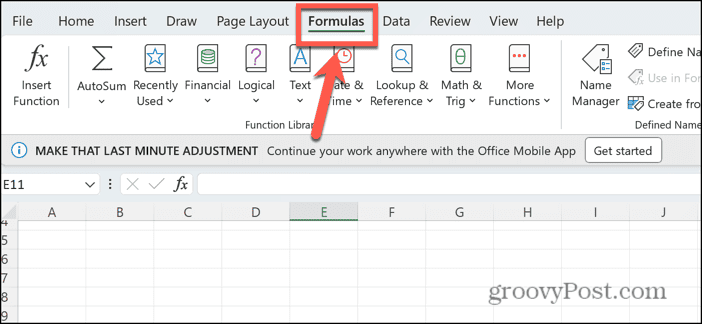
- Klik in het lint op de Berekeningsopties knop.
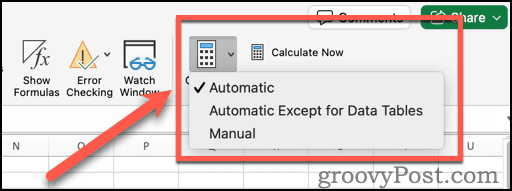
- Selecteer Handmatig.
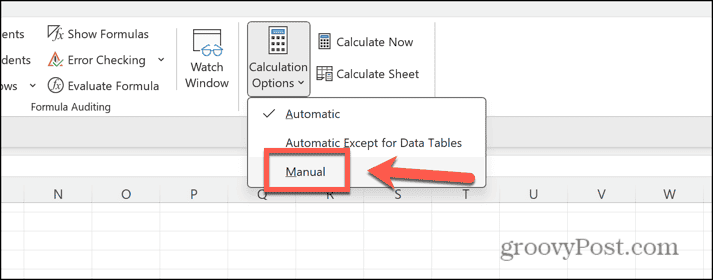
- Uw formules worden niet langer automatisch berekend.
- Om de resultaten van uw formules bij te werken, klikt u op de Bereken nu knop in de Formules lintje.
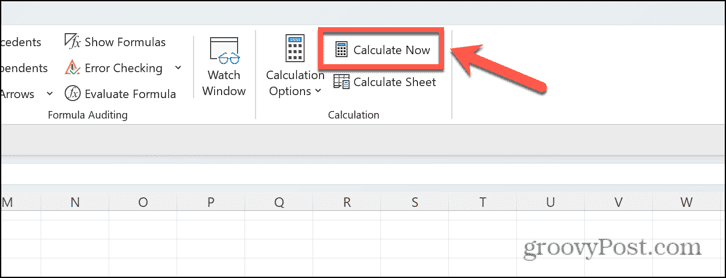
Sluit andere toepassingen om een Excel-geheugenfout op te lossen
Een andere reden dat Excel onvoldoende geheugen heeft, is dat het wordt bezet door andere processen of applicaties. Probeer applicaties af te sluiten die u niet gebruikt om wat extra geheugen vrij te maken. Dit kan Excel voorzien van het extra geheugen dat het nodig heeft.
Hoe applicaties op Windows te sluiten
U kunt elke geopende applicatie vinden en deze één voor één sluiten. U kunt actieve applicaties echter snel sluiten met Taakbeheer. Zorg ervoor dat u al het werk in de toepassingen die u sluit, hebt opgeslagen voordat u ze afsluit.
- Klik met de rechtermuisknop op de Begin knop en selecteer Taakbeheer.
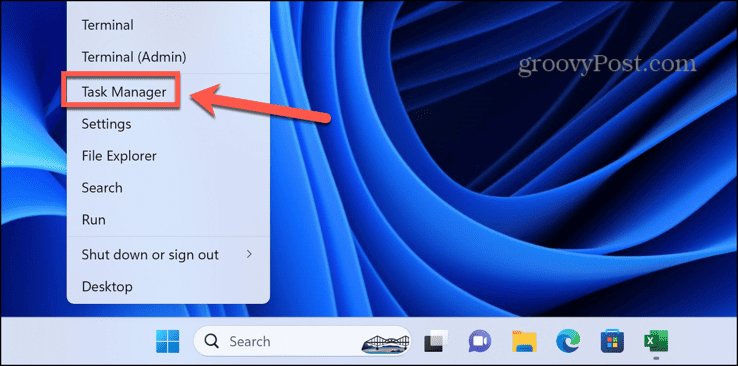
- U kunt ook de snelkoppeling gebruiken Ctrl+Shift+Esc.
- In de Processen tabblad, klik met de rechtermuisknop op een app die u wilt sluiten en selecteer deze Einde taak.
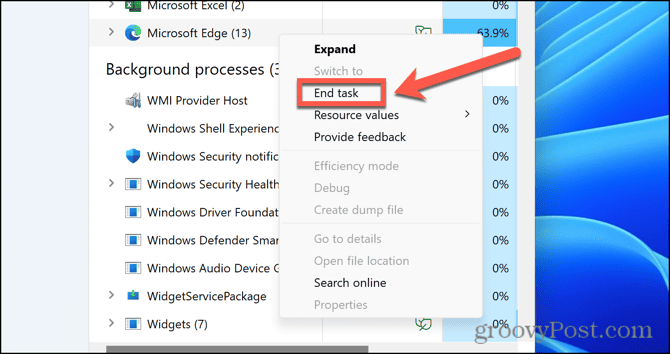
- Herhaal dit voor alle andere apps of achtergrondprocessen die u wilt sluiten.
Hoe applicaties op Mac te sluiten
U kunt toepassingen op de Mac sluiten door met de rechtermuisknop op een geopend programma in het Dock te klikken en te selecteren Ontslag nemen. Als alternatief kunt u actieve toepassingen geforceerd afsluiten, maar u moet er wel zeker van zijn dat u eerst alle gegevens opslaat.
- Klik op de Appel logo in de menubalk.
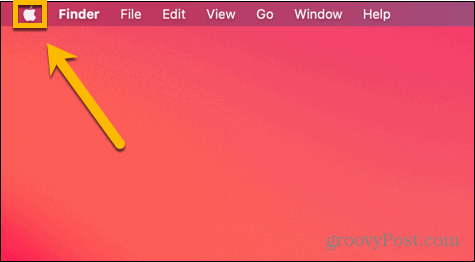
- Selecteer Geforceerd beëindigen.
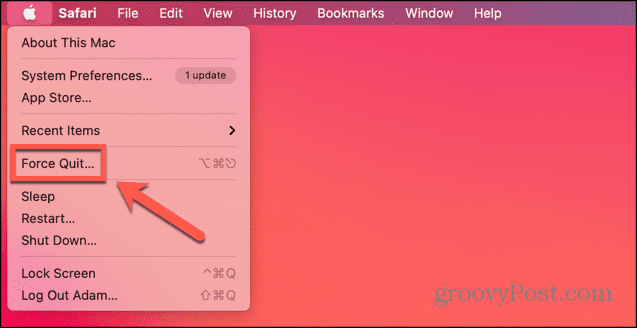
- Als alternatief kunt u de snelkoppeling gebruiken Cmd+Optie+Esc.
- Selecteer een app die u wilt afsluiten en klik op de Geforceerd beëindigen knop.
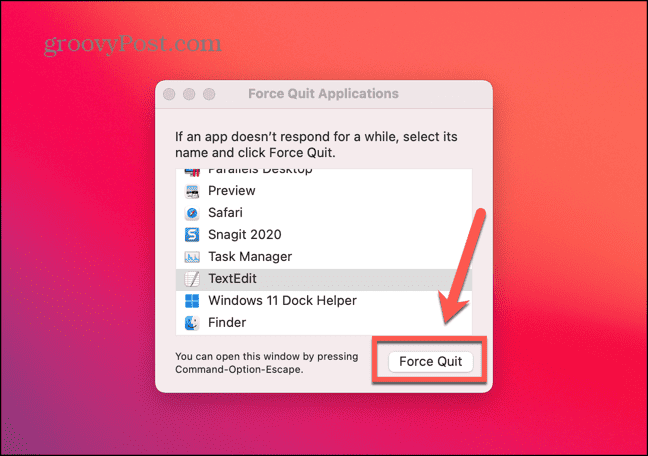
- Herhaal dit voor alle andere apps die u wilt afsluiten.
Open Excel in de veilige modus
Als je gebruikt Excel-invoegtoepassingen, deze gebruiken mogelijk geheugen en veroorzaken een Excel-geheugenfout. Een snelle manier om te zien of add-ons de oorzaak van uw probleem zijn, is door Excel in de veilige modus uit te voeren. Hiermee worden eventuele add-ons uitgeschakeld. Als het uitvoeren van Excel in de veilige modus zonder geheugenproblemen werkt, kunnen uw invoegtoepassingen de oorzaak van uw problemen zijn en kunt u ervoor kiezen deze uit te schakelen met behulp van de methode in de volgende sectie. Houd er rekening mee dat het alleen mogelijk is om Excel in de veilige modus op Windows te openen. Als u een Mac gebruikt, moet u uw invoegtoepassingen handmatig uitschakelen met behulp van de instructies in de volgende sectie.
Hoe Excel in de veilige modus te openen
U kunt Excel snel in de veilige modus laten werken met behulp van een wijzigingstoets. Deze methode werkt alleen op Windows.
- Selecteer in Verkenner het Excel-bestand dat u wilt openen of de Excel-app, maar open het niet.
- Houd de toets ingedrukt Ctrl toets en druk Binnenkomen.
- U ziet een dialoogvenster waarin u wordt gevraagd te bevestigen dat u Excel in de veilige modus wilt starten.
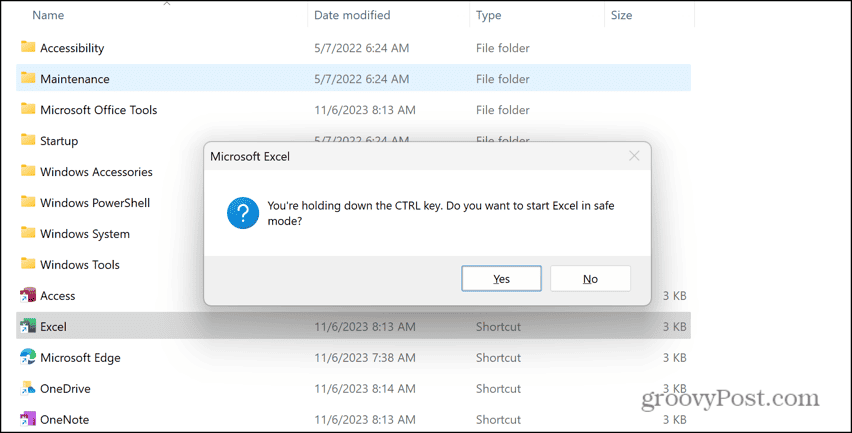
- Klik Ja en Excel wordt gestart in de veilige modus.
Schakel invoegtoepassingen uit
Wanneer u Excel in de veilige modus gebruikt, kan het zijn dat het probleem wordt veroorzaakt door een of meer van uw invoegtoepassingen. Als u deze invoegtoepassingen uitschakelt, kan het zijn dat de fout met onvoldoende geheugen verdwijnt.
Hoe Excel-invoegtoepassingen uit te schakelen
U kunt add-ons rechtstreeks in Excel uitschakelen. Als u meerdere invoegtoepassingen heeft, probeer ze dan allemaal uit te schakelen en vervolgens één voor één in te schakelen om te zien of u de invoegtoepassing vindt die uw Excel-geheugenproblemen veroorzaakt.
- Klik op de Bestand menu.
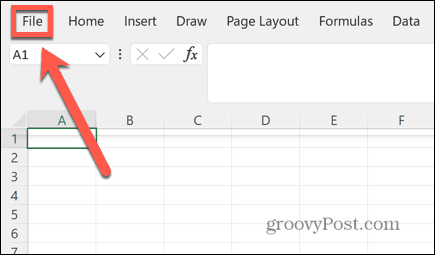
- Selecteer Opties helemaal onderaan het linkermenu.
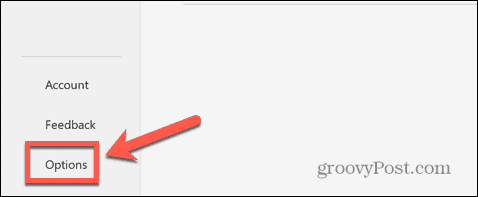
- Klik Invoegtoepassingen.
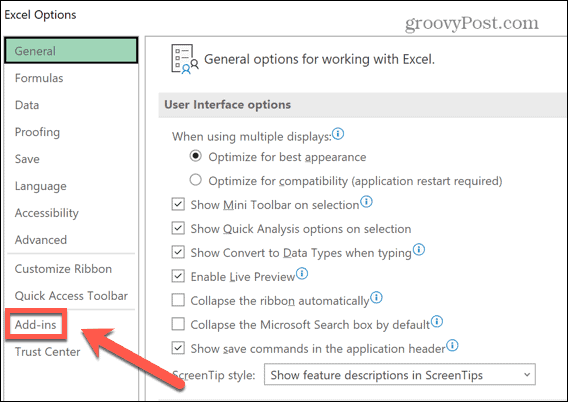
- U ziet alle actieve invoegtoepassingen in het hoofdvenster.
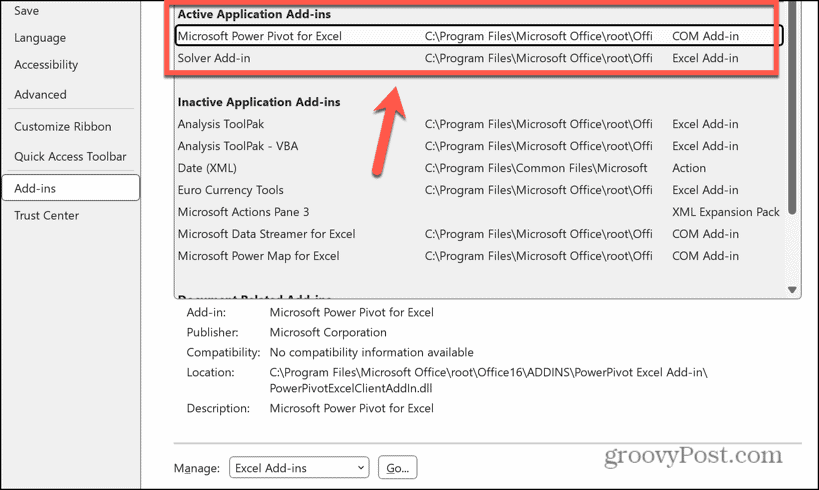
- Klik op de Beheren vervolgkeuzelijst en selecteer het type invoegtoepassing dat u wilt uitschakelen, zoals Excel-invoegtoepassingen of COM-invoegtoepassingen.
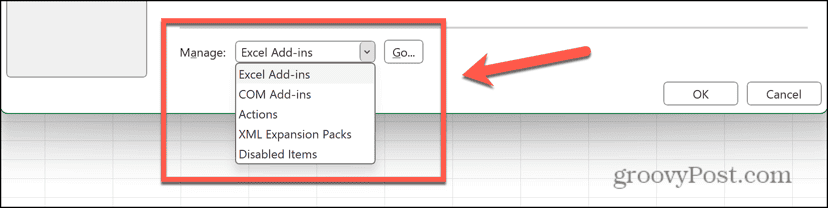
- Schakel alle actieve invoegtoepassingen uit en klik op OK.
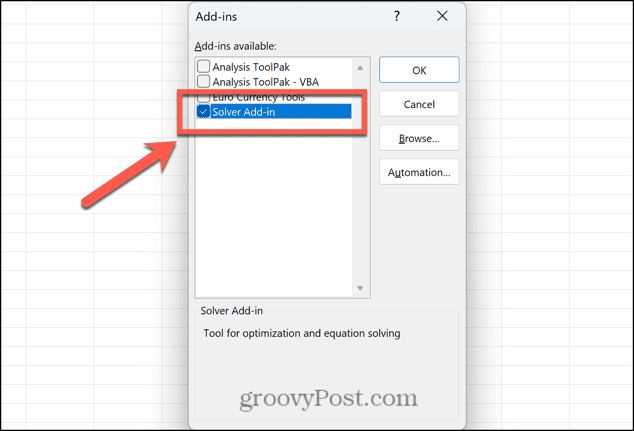
- Herhaal dit voor alle andere actieve invoegtoepassingen.
Gebruik de 64-bits versie van Excel
Als u de 32-bits versie van Excel gebruikt, geldt er een maximale limiet van 2 GB RAM-gebruik. Als u de 64-bits versie gebruikt, wordt deze limiet opgeheven, zodat uw Excel-geheugenproblemen mogelijk worden opgelost. Je hebt een computer nodig met een 64-bits processor, dus als je een oudere machine gebruikt, is dit misschien geen optie.
Als u de 32-bits versie van Excel gebruikt, is dit nodig Excel verwijderen voordat u de 64-bits versie installeert. De methode voor het installeren van de 64-bits versie verschilt afhankelijk van de versie van Excel, Office of Microsoft 365 die u gebruikt. Raadpleeg de Microsoft-website voor meer informatie over het installeren van de 64-bits versie van de app die u wilt gebruiken.
Upgrade uw RAM-geheugen
Als u 64-bits Excel gebruikt maar nog steeds Excel-geheugenproblemen ondervindt, kan het zijn dat uw computer eenvoudigweg niet genoeg geheugen heeft. Niet op elke computer kunt u de hoeveelheid RAM die u hebt geïnstalleerd, upgraden, maar als dat wel kan, dan meer RAM toevoegen naar uw computer verkleint niet alleen het risico op Excel-geheugenproblemen, maar zorgt er ook voor dat uw computer veel sneller aanvoelt, vooral bij intensievere taken.
Excel-problemen oplossen
Excel is een krachtig hulpmiddel boordevol indrukwekkende functies, maar er is een limiet aan hoeveel het aankan. Als je te veel gegevens in je spreadsheet hebt, zul je uiteindelijk te weinig geheugen hebben. Als u echter zelfs op een spreadsheet van bescheiden formaat een Excel-geheugenfout krijgt, dan zal een van de bovenstaande oplossingen hopelijk het probleem oplossen. Als u nog andere nuttige oplossingen vindt, kunt u ons dit laten weten in de opmerkingen hieronder.
Het goede aan Excel-problemen is dat andere mensen meestal dezelfde problemen hebben gehad en manieren hebben gevonden om deze op te lossen. Als er iets misgaat met Excel, kunt u er waarschijnlijk iets aan doen. Als u bijvoorbeeld vindt dat uw pijltjestoetsen werken niet in Excel, er is geen reden tot paniek; de oplossing is meestal vrij eenvoudig.
Was dit artikel behulpzaam?
Geweldig, deel het:
DeelTweetenRedditLinkedInE-mailBedankt!
Bedankt dat u contact met ons opneemt.
Bedankt dat u contact met ons opneemt.